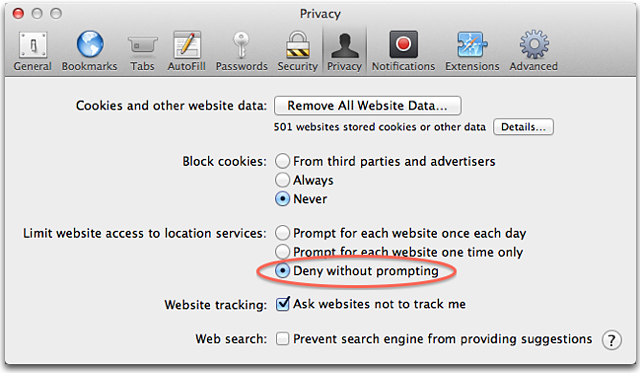대략적인 사용자 위치는 로컬 Wi-Fi 네트워크의 정보를 통해 확인되며, 위치 서비스에서는 사용자의 개별 신원을 파악할 수 없는 방식으로 위치 정보를 수집합니다.
타사 응용 프로그램 또는 웹 사이트에서 사용자의 현재 위치를 사용하도록 하는 경우, 해당 이용 약관과 개인정보 취급방침 및 관행의 적용을 받게 됩니다. 사용자의 위치 및 기타 정보가 어떻게 사용되는지 파악하려면 응용 프로그램 또는 웹 사이트의 이용 약관과 개인정보 취급방침 및 관행을 살펴봐야 합니다. Apple이 수집하는 정보는 Apple의 개인정보 취급방침에 따라 취급되며 자세한 내용은 http://www.apple.com/legal/privacy/kr/을 참조하십시오.
iPhone, iPad 또는 iPod touch의 위치 서비스에 대한 자세한 내용은 이 문서를 참조하십시오.
OS X의 위치 서비스
위치 서비스 활성화하기
다음 단계를 수행하여 OS X Mountain Lion 이상에서 위치 서비스를 활성화합니다.
- Apple() 메뉴에서 '시스템 환경설정'을 선택합니다.
- 시스템 환경설정 윈도우에서 '보안 및 개인 정보' 아이콘을 클릭합니다.
- '개인 정보' 탭을 클릭합니다.
- 왼쪽 하단의 자물쇠 아이콘이 잠겨 있으면(
 ) 이 아이콘을 클릭하고 관리자 이름과 암호를 입력하여 잠금을 해제합니다(
) 이 아이콘을 클릭하고 관리자 이름과 암호를 입력하여 잠금을 해제합니다( ).
). - '위치 서비스'를 선택합니다.
- '위치 서비스 활성화' 체크상자를 선택합니다.
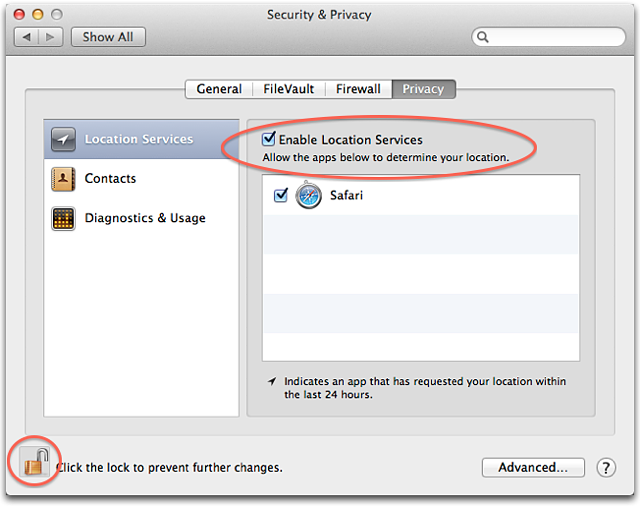
위치 서비스를 사용할 수 있는 App은 보안 및 개인정보 환경설정의 개인 정보 패널에 표시됩니다. 체크상자는 위치 서비스가 App에 대해 켜져 있는지 또는 꺼져 있는지를 보여 줍니다. 하나 이상의 App에 대해 위치 서비스를 허용하지 않으려면 App 이름 옆에 있는 체크상자의 선택을 해제하면 됩니다. App에서 위치 서비스를 끄면 다음 번에 App에서 사용자의 위치 데이터를 사용할 수 있도록 허용해 달라는 메시지가 표시됩니다.
위치 서비스 표시기
App에서 현재 위치 서비스를 사용하고 있는 경우 화살표 표시기( )가 메뉴 막대에 나타납니다. 어떤 App에서 위치 서비스를 사용하고 있는지 확인하려면 이 표시기를 클릭합니다. App에서 지난 24시간 동안의 위치를 요청하면 시스템 환경설정의 App 이름 오른쪽에 화살표 표시기(
)가 메뉴 막대에 나타납니다. 어떤 App에서 위치 서비스를 사용하고 있는지 확인하려면 이 표시기를 클릭합니다. App에서 지난 24시간 동안의 위치를 요청하면 시스템 환경설정의 App 이름 오른쪽에 화살표 표시기( )가 나타납니다.
)가 나타납니다.
날짜와 시간 환경설정
위치 서비스는 날짜와 시간 환경설정에서 시간대를 자동으로 설정하는 데 사용할 수 있습니다.
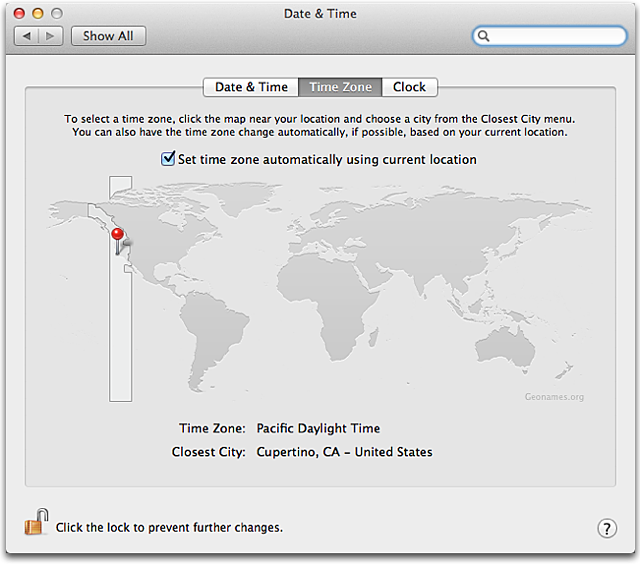
Wi-Fi 기능이 있는 Mac에서는 '현재 위치를 사용하여 시간대를 자동으로 설정' 체크상자가 표시됩니다. 사용 중인 Mac에서 이 기능을 제공하지 않으면 가장 가까운 도시를 수동으로 선택하십시오.
Safari 6 이상의 위치 서비스
Safari에서 위치 정보가 활성화된 웹 사이트를 방문하는 경우 사용자의 위치를 사이트와 공유할지 묻는 메시지가 표시됩니다. 웹 사이트에서는 이를 통해 가장 가까운 우체국이나 은행 ATM을 표시하는 것과 같이, 유용한 위치 기반 정보를 제공할 수 있습니다. 나타나는 시트에서, 공유를 허용하려면 '하루 동안 나의 결정 사항 기억하기' 옵션을 선택하거나 이후 24시간 승인을 비활성화합니다.
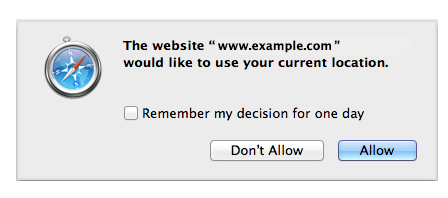
Safari 메뉴에서 'Safari 재설정'을 선택하여 Safari의 모든 웹 사이트 인증 사항을 재설정할 수 있습니다. Safari 재설정 윈도우에서 '모든 위치 경고 재설정' 옵션을 선택합니다. 다른 항목까지 재설정하려는 경우가 아닌 이상 다른 체크상자를 선택하지 마십시오.
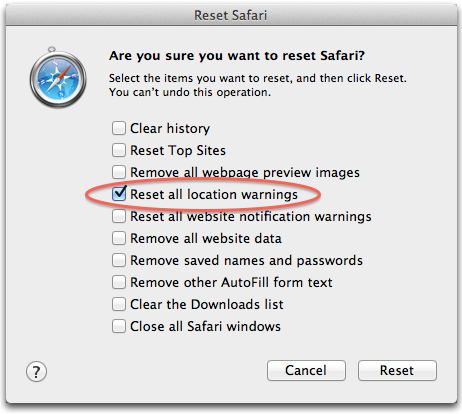
다음 단계를 수행하여 Safari에서 위치 서비스 기능을 비활성화합니다.
- Safari에서 'Safari' > '환경설정'을 선택합니다.
- 환경설정 윈도우에서 '개인 정보' 아이콘을 클릭합니다.
- '메시지를 표시하지 않고 거부하기' 옵션을 선택합니다.